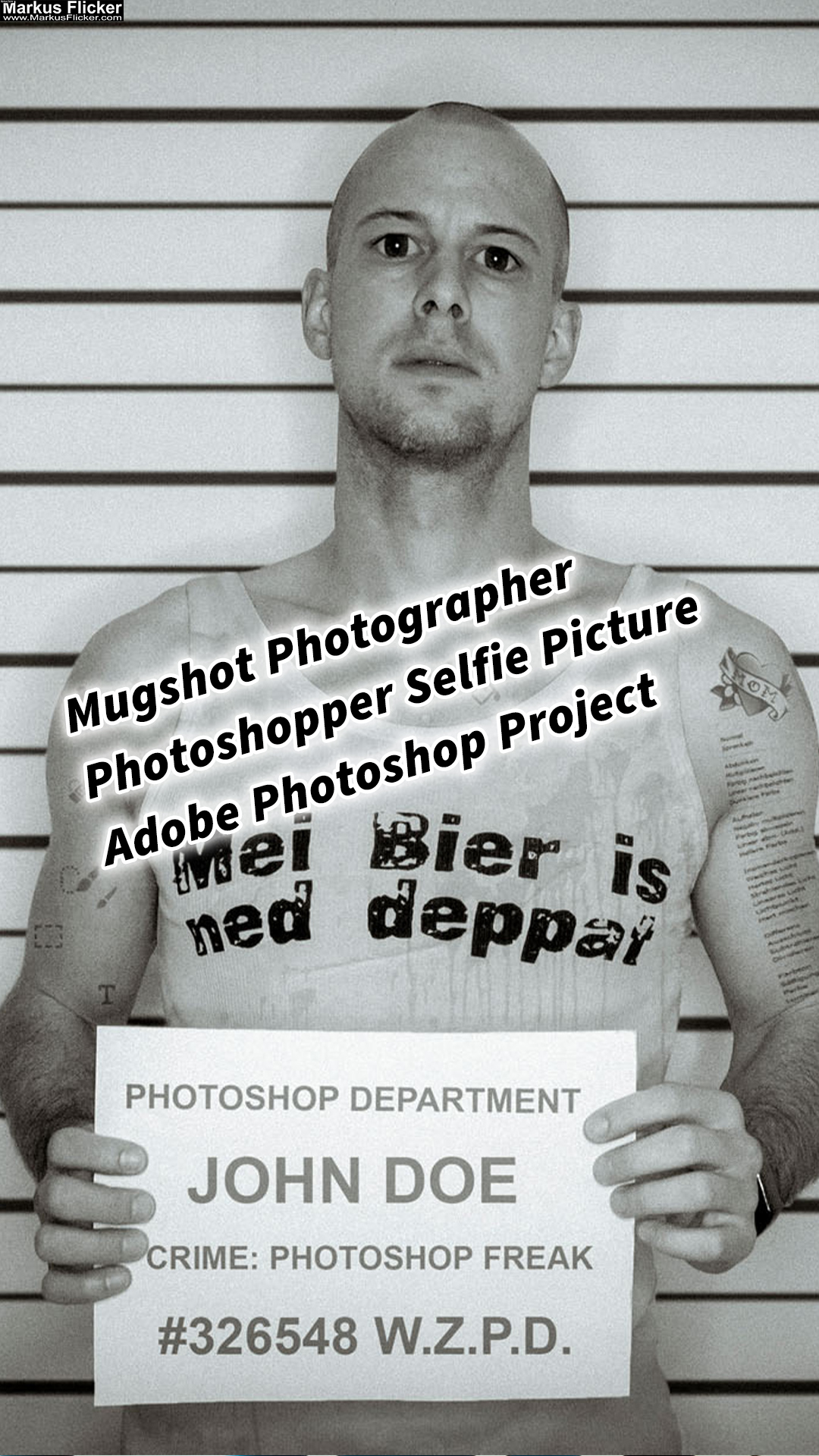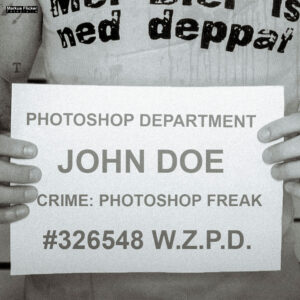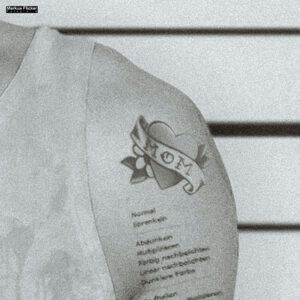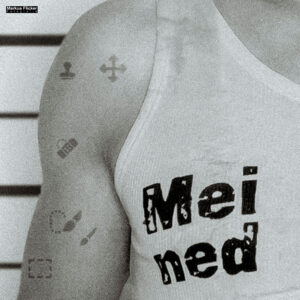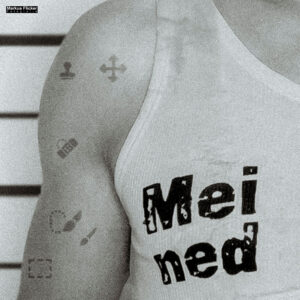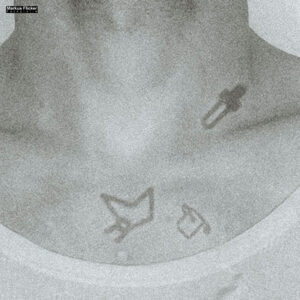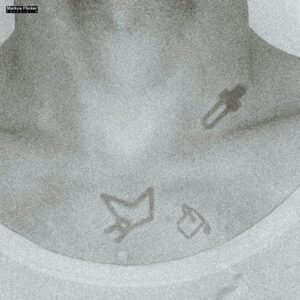[podcast_subscribe id=“9424″]
Mugshot-Fotografie kreativ inszenieren: Ein Photoshop-Projekt mit Tattoos auf der Haut – Selfie trifft Bildbearbeitungskunst
Die Welt der digitalen Bildbearbeitung bietet dir als kreativer Kopf eine Vielzahl an Möglichkeiten, um einfache Porträts in kunstvolle, eindrucksvolle Werke zu verwandeln. Besonders spannend ist dabei das Thema Mugshot-Fotografie in Kombination mit Tattoos, die du realistisch auf der Haut eines Modells platzieren kannst. In einem solchen Photoshop-Projekt lassen sich klassische Selfies oder Porträtaufnahmen in echte Eyecatcher transformieren – rau, provokant, rebellisch oder einfach stylisch und modern. Du brauchst nur etwas Geduld, ein gutes Auge für Details und Lust am Experimentieren.
Der Reiz des Mugshot-Stils: Ästhetik des Unvollkommenen
Ein Mugshot, also das typische polizeiliche Erkennungsfoto, lebt von seiner schlichten Direktheit. Die Person steht frontal oder leicht seitlich zur Kamera, der Hintergrund ist neutral oder mit Markierungen versehen – kühl, sachlich und ungeschminkt. Genau darin liegt der Charme. Für dich als Bildkünstler*in eröffnet dieser Look eine interessante Bühne: Er ist rau, roh und authentisch. Du kannst ihn bewusst inszenieren, um das Bild mit einer Prise Ironie, Individualität oder Gesellschaftskritik zu versehen.
In Kombination mit Tattoos bekommt das Ganze eine zusätzliche emotionale Tiefe. Denn Tattoos erzählen Geschichten. Sie sind Ausdruck von Persönlichkeit, Haltung und Stil. Ein digitales Tattoo-Projekt ermöglicht es dir, diesen Ausdruck fotografisch nachzubilden – ganz ohne Nadeln, dafür mit jeder Menge kreativer Freiheit.
Selfies als Ausgangspunkt – das perfekte Bild vorbereiten
Ein Selfie zu verwenden, bietet dir maximale Kontrolle über dein Projekt. Du entscheidest über Pose, Licht, Kleidung und Hintergrund. Achte auf folgende Aspekte, um die spätere Bearbeitung zu erleichtern:
-
Lichtverhältnisse: Weiches, diffuses Licht vermeidet harte Schatten. Ideal ist Tageslicht nahe am Fenster oder eine indirekte Lichtquelle.
-
Kameraposition: Halte die Kamera auf Augenhöhe oder leicht darunter – das ergibt den authentischsten Mugshot-Look.
-
Ausdruck und Kleidung: Ein neutraler Gesichtsausdruck wirkt am überzeugendsten. Ein schlichtes Oberteil lenkt nicht vom Motiv ab.
Für realistische Resultate sollte die Haut möglichst gut sichtbar sein – also keine langen Ärmel oder zu viele Accessoires. So hast du später genug Fläche, um Tattoos virtuell aufzubringen.
Photoshop-Techniken für realistische Tattoo-Simulation
In Adobe Photoshop oder vergleichbaren Bildbearbeitungsprogrammen kannst du mit einigen Tricks verblüffend echte Tattoos simulieren. Hier sind einige Tipps, mit denen du beeindruckende Ergebnisse erzielst:
-
Tattoo als PNG oder Vektorgrafik einfügen
Suche dir eine hochwertige Tattoo-Grafik mit transparentem Hintergrund. Platziere sie über dem Hautbereich, den du gestalten willst, und passe die Größe proportional an die Körperpartie an. -
Transformieren und verformen
Mit dem Verzerren– oder Puppenverkrümmung-Werkzeug passt du das Tattoo der natürlichen Krümmung der Haut an. Wichtig ist, dass es sich der Körperform anschmiegt – nur so wirkt es realistisch. -
Ebene multiplizieren
Setze den Ebenenmodus der Tattoo-Grafik auf Multiplizieren oder Ineinanderkopieren. Dadurch integriert sich das Motiv in die Hautstruktur, übernimmt Licht- und Schattenverläufe und wirkt wie tätowiert. -
Hauttextur durchscheinen lassen
Reduziere die Deckkraft leicht oder verwende eine Ebenenmaske, um Kanten sanft auszublenden. Ein leichter Weichzeichner kann zusätzlich helfen, die Grafik wie unter die Haut zu bringen. -
Licht und Schatten anpassen
Nutze Dodge- und Burn-Werkzeuge, um das Tattoo plastischer wirken zu lassen. Leichte Schatten unter dem Tattoo lassen es realistischer aussehen – als hätte es Tiefe und Körperlichkeit.
Ideen für Tattoo-Designs im Selfie-Stil
Lass deiner Fantasie freien Lauf. Hier ein paar Anregungen, mit denen du dein Projekt individuell und ausdrucksstark gestalten kannst:
-
Klassische Motive wie Anker, Schwalben oder Totenköpfe für den Retro- oder Seefahrer-Look
-
Geometrische Linien und Mandalas für moderne, minimalistische Eleganz
-
Schriftzüge mit persönlichen Botschaften oder Zitaten in Kursiv- oder Schreibschrift
-
Tribal-Elemente oder ethnische Muster für starke visuelle Kontraste
-
Florale Designs mit Rosen, Lotos oder Blättern, die sich um Schulter oder Hals legen
-
Fantasymotive wie Drachen, Magie-Symbole oder kosmische Galaxien, die deinem Porträt eine mystische Note verleihen
Auch mehrere kleine Tattoos, geschickt verteilt, können sehr ausdrucksstark wirken. Experimentiere mit verschiedenen Stilen, Größen und Anordnungen.
Nützliche Tricks für professionelle Ergebnisse
Du willst, dass dein digitales Tattoo-Projekt noch echter aussieht? Dann achte auf die kleinen Details:
-
Hautunreinheiten und Poren nicht komplett entfernen: Die Haut darf natürlich bleiben. Perfekt geglättete Flächen wirken künstlich – lieber mit Bedacht retuschieren.
-
Ein leicht körniger Look (Grain-Effekt) kann helfen, das Gesamtbild zu vereinheitlichen – besonders wenn du Tattoos aus verschiedenen Quellen kombinierst.
-
Arbeite in hoher Auflösung, damit Details wie feine Linien oder Schattierungen nicht verloren gehen.
-
Speichere dein Projekt in verschiedenen Phasen ab, damit du immer wieder zurückspringen kannst, falls dir ein Bearbeitungsschritt nicht gefällt.
-
Verändere die Farbe des Tattoos dezent, um es an den Hautton anzupassen. Ein ganz leicht entsättigtes Schwarz wirkt oft realistischer als tiefes Schwarz.
Emotion, Haltung und Stil: Mehr als nur ein Bild
Ein solches Projekt ist mehr als ein simples Foto. Du erzählst damit eine Geschichte – über dich, deine Vorstellung von Ästhetik, deine Experimentierfreude. Ob rebellisch, humorvoll, melancholisch oder laut – du kannst jede Stimmung in deinem Selfie transportieren. Das Tattoo ist dabei nicht nur Dekoration, sondern ein visuelles Statement. Wenn du den Mugshot-Stil mit Tattoos kombinierst, schaffst du ein Bild, das sowohl roh als auch kunstvoll wirkt.
Ganz gleich, ob du das Ergebnis mit Freunden teilst, in dein Portfolio aufnimmst oder einfach nur für dich selbst gestaltest – dieses Projekt bietet dir eine kreative Spielwiese mit unendlich vielen Möglichkeiten.
Mugshot Photographer Photoshopper Selfie Picture
Was wäre wohl, wenn man einen Photoshop Freak verhaftet werden würden? Warum auch immer… Einen Bildbearbeitungsfreak, der sehr viel Zeit vor dem Bildschirm verbringt.
Das klassische Muttersöhnchen und zudem der volle Nerd. Die Augen sind schon fast eckig und sogar die Tattoos bei dem Geek handeln nur von einem Thema…
Dann kommt es zum Polizeifoto, wie du es aus amerikanischen Fotos kennst. Der „Mug Shot“!
Verhaftet wurde der Typ natürlich im WZPD – Wien Zentrum Police Department – und der Name ist „John Doe“…
Ein bisschen Spaß muss sein
Mugshot YouTube Video
… natürlich musste auch das „Mama“ Knast Tattoo unter die Haut
… und zusätzlich soll er Mann ja auch total fertig aussehen! Mein lieblings T-Shirt ist von „Mundl“ mit dem Spruch „Mei Bier is ned deppat!“
Have fun
Mug Shot Photoshop Selfie Picture
 Adobe Photoshop Project
Adobe Photoshop Project
 Adobe Photoshop Project
Adobe Photoshop Project
 Adobe Photoshop Project
Adobe Photoshop Project
 Adobe Photoshop Project
Adobe Photoshop Project
 Adobe Photoshop Project
Adobe Photoshop Project
 Adobe Photoshop Project
Adobe Photoshop Project
 Adobe Photoshop Project
Adobe Photoshop Project
 Adobe Photoshop Project
Adobe Photoshop Project
 Adobe Photoshop Project
Adobe Photoshop Project
 Adobe Photoshop Project
Adobe Photoshop Project
 Adobe Photoshop Project
Adobe Photoshop Project
 Adobe Photoshop Project
Adobe Photoshop Project
John Doe
Dieser „Mug Shot“ von John Doe ist jedoch kein gewöhnliches Polizeifoto. John ist nämlich ein talentierter Fotograf und Videograf, der seine Leidenschaft für die Fotografie und die Videografie in seiner Freizeit auslebt.
Er ist ein Experte in der Verwendung von Adobe Photoshop und verbringt viele Stunden damit, seine Fotos und Videos zu bearbeiten und zu verbessern. Seine Leidenschaft für die Fotografie und die Bildbearbeitung zeigt sich in jedem seiner Projekte, egal ob es sich um Porträts, Landschaften oder selbst geschossene Selfies handelt.
John versteht es, aus jedem Foto das Beste herauszuholen und es so zu gestalten, dass es die Aufmerksamkeit des Betrachters auf sich zieht. Seine Fähigkeiten im Bereich der Fotografie und der Videografie haben ihm bereits viele Aufträge eingebracht und er hat eine große Fangemeinde auf Instagram und YouTube aufgebaut.
In seinem Fotoblog teilt John seine Projekte und seine Gedanken über die Fotografie und die Bildbearbeitung mit seinen Lesern. Er möchte anderen Fotografen und Bildbearbeitungsfreaks inspirieren und ihnen Tipps und Tricks vermitteln, um ihre Fähigkeiten zu verbessern.
Wenn Sie also ein Fan der Fotografie und der Videografie sind und lernen möchten, wie man Fotos und Videos mit Adobe Photoshop bearbeitet, sollten Sie John’s Fotoblog auf jeden Fall besuchen!
Mugshot
Als Fotograf und Photoshopper mit einer Leidenschaft für Selfies und Mugshots kann ich Ihnen sagen, dass es keinen besseren Weg gibt, um Ihre Fähigkeiten als Fotograf zu verbessern, als durch die Verwendung von Adobe Photoshop.
Ein Mugshot ist ein Foto, das von der Polizei gemacht wird, um eine Person zu identifizieren. Es ist normalerweise ein frontal aufgenommenes Porträt, bei dem die Person direkt in die Kamera schaut. Als Mugshot-Fotograf ist es meine Aufgabe, solche Porträts zu erstellen, die die Identifizierung von Verdächtigen erleichtern.
Aber Mugshots sind nicht nur für die Polizei relevant. Immer mehr Menschen nutzen Mugshots als Teil ihrer persönlichen Ästhetik. Mugshots sind unverwechselbar und haben eine einzigartige visuelle Wirkung. Die Fotografie von Mugshots erfordert ein besonderes Auge für Details und Techniken, um das Beste aus dem Porträt herauszuholen.
Als Fotograf, der sich auf Mugshots spezialisiert hat, benutze ich Adobe Photoshop, um meine Porträts zu verbessern. Photoshop ist eine der besten Fotobearbeitungssoftware, die es auf dem Markt gibt. Es bietet eine Vielzahl von Werkzeugen und Optionen, um Ihre Fotos zu bearbeiten und zu verbessern.
Eines der wichtigsten Werkzeuge, die ich in Adobe Photoshop verwende, ist die Funktion zur Verbesserung der Haut. Die Funktion zur Hautverbesserung in Photoshop kann dazu beitragen, dass die Haut Ihrer Modelle makellos aussieht. Durch die Anpassung der Helligkeit, Sättigung und Farbe der Haut können Sie ein besseres Ergebnis erzielen.
Aber nicht nur die Haut kann in Photoshop verbessert werden. Die Software bietet auch eine Vielzahl anderer Werkzeuge, die die Bildqualität verbessern können, wie z.B. die Anpassung von Kontrast, Helligkeit und Sättigung, die Entfernung von Flecken und Falten sowie das Entfernen von unerwünschten Elementen im Hintergrund.
Mein aktuelles Projekt ist ein Mugshot-Selfie-Projekt, bei dem ich eine Reihe von Selbstporträts erstelle, die wie Mugshots aussehen. Hierbei nutze ich sowohl meine Fähigkeiten als Fotograf als auch die Werkzeuge von Adobe Photoshop, um das bestmögliche Ergebnis zu erzielen.
Zusammenfassend lässt sich sagen, dass Adobe Photoshop ein mächtiges Werkzeug ist, das in der Fotografie unverzichtbar ist. Als Fotograf, der sich auf Mugshots und Selfies spezialisiert hat, habe ich erfahren, wie wichtig es ist, die Bildqualität zu verbessern, um das beste Ergebnis zu erzielen. Wenn Sie Ihre Fähigkeiten als Fotograf verbessern möchten, dann ist die Verwendung von Adobe Photoshop der beste Weg, um dies zu tun.
Außergewöhnliche und humorvolle Situation
Mit Photoshop Tattoos auf der Haut erstellen?
Das Erstellen von Tattoos auf der Haut in Photoshop ist ein faszinierender Prozess, der Kreativität mit technischem Know-how verbindet. Photoshop bietet vielfältige Werkzeuge und Techniken, mit denen Sie realistische Tattoo-Effekte auf Fotos von Personen erzeugen können. Im Folgenden erkläre ich ausführlich, wie Sie mit Photoshop Tattoos auf der Haut erstellen können.
Auswahl des Tattoo-Designs
Bevor Sie beginnen, benötigen Sie ein Design, das Sie als Tattoo verwenden möchten. Dies könnte eine einfache Grafik, ein traditionelles Tattoo-Symbol oder ein eigens entworfenes Bild sein. Achten Sie darauf, dass das Design eine gute Auflösung hat und auf einem transparenten Hintergrund gespeichert ist, um eine einfache Bearbeitung zu ermöglichen.
Vorbereiten des Fotos
Wählen Sie ein Foto der Hautpartie aus, auf die das Tattoo angewendet werden soll. Achten Sie darauf, dass das Foto gut beleuchtet ist und die Hauttextur deutlich sichtbar ist. Importieren Sie das Foto in Photoshop.
Platzieren des Tattoos
- Öffnen des Designs: Öffnen Sie Ihr Tattoo-Design in Photoshop und verwenden Sie das Werkzeug „Verschieben“, um es auf das Hautfoto zu ziehen.
- Positionieren: Skalieren und positionieren Sie das Tattoo an der gewünschten Stelle. Es ist wichtig, dass das Tattoo natürlich auf der Körperkontur des Modells aussieht.
Anpassung der Transparenz und der Blending-Modi
- Transparenz anpassen: Reduzieren Sie die Deckkraft des Tattoo-Layers, um das Design besser in die Haut integrieren zu können.
- Blending-Modi: Experimentieren Sie mit verschiedenen Blending-Modi, um zu sehen, welcher das Tattoo am realistischsten aussehen lässt. Häufig wird der Modus „Multiplizieren“ oder „Weiches Licht“ verwendet, um die Hauttextur durch das Tattoo hindurch sichtbar zu machen.
Verfeinern des Tattoos
- Gaußscher Weichzeichner: Manchmal kann ein leichter Gaußscher Weichzeichner helfen, die Ränder des Tattoos weicher zu machen, sodass es natürlicher und weniger aufgeklebt aussieht.
- Warp-Werkzeug: Verwenden Sie das Warp-Werkzeug, um das Tattoo an komplexe Körperformen anzupassen. Dies hilft, das Tattoo realistisch auf gekrümmten Oberflächen wie Armen oder Beinen aussehen zu lassen.
Farbanpassung
Um sicherzustellen, dass das Tattoo mit dem Hautton übereinstimmt, sollten Sie die Farbanpassungsfunktionen von Photoshop nutzen:
- Farbton/Sättigung: Passen Sie den Farbton und die Sättigung an, um das Tattoo besser in die Hautfarbe zu integrieren.
- Helligkeit/Kontrast: Feineinstellungen bei der Helligkeit und dem Kontrast können helfen, das Tattoo realistischer erscheinen zu lassen.
Feintuning und finale Anpassungen
- Detailarbeit: Nutzen Sie einen feinen Pinsel, um Details zu verbessern oder um kleine Korrekturen am Tattoo vorzunehmen.
- Schatten hinzufügen: Um das Tattoo noch realistischer wirken zu lassen, können Sie vorsichtig Schatten um die Ränder des Tattoos zeichnen. Dies gibt die Illusion, dass das Tattoo tatsächlich Teil der Haut ist.
Abschluss und Export
Überprüfen Sie Ihr fertiges Bild in verschiedenen Lichtverhältnissen und auf verschiedenen Geräten, um sicherzustellen, dass das Tattoo unter allen Umständen gut aussieht. Speichern Sie Ihr Projekt und exportieren Sie das Bild im gewünschten Format.
Durch die Anwendung dieser Schritte können Sie mit Photoshop überzeugende und realistische Tattoos erstellen, die wie auf die Haut gezeichnet aussehen. Mit etwas Übung und Geduld werden Sie in der Lage sein, beeindruckende Ergebnisse zu erzielen, die sowohl in künstlerischer als auch in technischer Hinsicht überzeugen.
Blick ins Buch: Kreativ Fotografieren und Filmen mit dem Smartphone für Fotos und Videos: Smartphone-Fotografie: Profi-Tipps mit dem Handy für Freizeit, Hobby und Business
==>> Details und Beschreibung zum Buch <<==
Taschenbuch jetzt auf Amazon kaufen =>
Hardcover jetzt auf Amazon kaufen =>
Kindle eBook jetzt auf Amazon kaufen =>
Blick ins Buch: Kreativ Fotografieren und Filmen mit Smartphone und Kamera für Fotos und Videos Band 2
==>> Details und Beschreibung zum Buch Band 2 <<==
Band 2 Taschenbuch jetzt auf Amazon kaufen =>
Band 2 Hardcover jetzt auf Amazon kaufen =>
Band 2 Kindle eBook jetzt auf Amazon kaufen =>